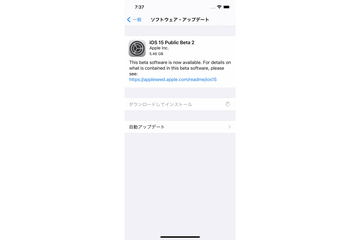iPhone駆け込み寺
iOS 15の新機能チェック! Safariが変わった!
2021年9月22日 14:24
iPhone 13シリーズの発売直前の9月21日未明(日本時間)、iOS 15とiPadOS 15が正式リリースされた。iPhoneは毎年買い替えるものではないのに対し、iPhone/iPadは毎年OSが更新され、新機能が追加されたり使い勝手が変わったりする。ハードウェアの更新も重要だが、ソフトウェアの更新も同じくらい重要で、新鮮なユーザー体験を提供してくれる。
ちなみに同時にwatchOSやtvOS、HomePodもアップデートが提供されている。アップル製品全体が一気に新しくなった、と思わせておいて、macOSの次期バージョンである「macOS Monterey」はこのタイミングではリリースされず、「この秋」となっている。
本記事ではiOS 15の新機能を中心にレポートする。といっても、すでにベータ版は記事化済で、実際のところ、そこから大きな変化もない。ここでは以前の記事の補足や実際の使用感、注意点などを解説する。
なお、ここではiPadOS 15との共通新機能も取り上げているが、iPadOS 15独自の新機能(iOS独自の新機能より多い)は別記事で解説する。
対応モデルはiPhone 6s以降。パフォーマンス低下はあまりない?
iOS 15はiPhone 6s以降のiPhoneが対応している。iPhone 6sというと2015年秋発売なので、もう6年目だ。スマホってそんな長期間、使えるものだっけ、と思ってしまうくらいの長寿モデルになりつつある。
2年前、iOS 12からiOS 13にアップデートするタイミングで、最後のシステムメモリ1GB搭載iPhoneであるiPhone 6が対応モデルから足切りされた。それ以後、足切りは発生しておらず、iOS 13からiOS 15まで、対応モデルはiPhone 6s以降で変わっていない。
ちなみにiPadOS 15はiPad Air 2以降が対応。iPadOSも対応機種はiPadOS 13からiPadOS 15まで変わっていない。
対応機種が変わっていないということは、OS自体が必要とするマシンパワーがあまり増えていないと推測できる。つまり、OSをアップデートしても、それほど重たくはならないのでは、とも推測できる。iOS 14の段階ですでに重たいと感じる人は……買い替えタイミングである。
実際のところ、筆者は2015年発売の初代iPad ProにiPadOS 15を入れてみたが、動画再生やWebブラウジングくらいでは重たいと感じることはなかった。使い方によると思うが、パフォーマンス低下はそれほど心配いらないと思う。
ただ、OSアップデート直後はちょっと重たいと感じる場面があった。これはアップデート処理で本体が熱くなって制限がかかっていたり、バックグラウンドで写真ライブラリのAI処理などのタスクが動いていたりした可能性がある。時間が経つと普通にサクサク動くようになったので、アップデートで同様の状態になった人は、iPhone/iPadが熱を持たなくなるくらいまで待つようにしよう。
アプリの互換性問題はそこそこ大きめ?
OSのメジャーアップデート直後は、各アプリメーカーの開発が間に合わなくてアプリが起動しない、なんていうことも多々ある。そのため、「このアプリが使えないと困る!」という場合は、あえてOSをアップデートせずに、アプリの対応を待つのも得策だ。
別記事にもあるが、iOS 15では「iOS 15にアップデートせず、iOS 14.xを使い続ける」という選択肢が用意されている。
で、今回のiOS 15/iPadOS 15はどうなのか、と言われると、たとえば筆者の愛用しているエディタアプリ「iA Writer」は、起動に失敗することがあるなど、若干怪しい挙動をしている。このアプリくらいしか起動しないアプリは確認できていないが、しかし筆者としては割と致命的な状態なので、外に持ち出すiPadは問題が解決するまでアップデートしないでおこうと思っている。
また、起動しないというわけではないが、なぜかアプリアイコンがバグっているアプリも確認できた。ソフトバンクによるiPhone/iPad向けワイヤレスTVチューナーのアプリだ。こちらのアプリは前回アップデートが2016年2月とかなり古いので仕方ないかな、とも思うが、この状態でも普通に起動して使えている。5年前のアプリが動いているのだから、むしろすごいとも思う。
App StoreではiOS 15/iPadOS 15への対応アップデートがどんどん公開されている。しばらくは頻繁にApp Storeでアップデート確認することになりそうだ。
プライバシー機能にも注意が必要
一部のサービス、特にカウントフリー系の通信回線を使っている人は注意が必要だ。
iOS 15/iPadOS 15では通信を暗号化してプライバシーを保護する「プライベートリレー」という機能が搭載されている(正確にはiCloudの有料オプションを契約していると使えるようになる機能)。これをオンにしていると、各キャリアなどが提供している一部のサービスが使えなくなる。
特に注意が必要なのは、ソフトバンクの「動画SNS放題」など、特定のオンラインサービスだけデータ通信量、いわゆる「ギガ」がカウントされない通信サービスの回線だ。プライベートリレーをオンにして通信経路を秘匿化していると、このギガがカウントされる場合があるという。各キャリアからもアナウンスがあると思うが、詳しくは別記事を参照いただきたい。
このほかにも、キャリア回線を使ってユーザー認証する機能などがプライベートリレー経由だと使えなくなる可能性がある。こちらも各サービス会社のWebサイトなどで対応状況を確認しよう。
プライベートリレーはiCloudの追加容量などの有料オプションを契約していないと使えないし、契約していたとしても、おそらくデフォルト設定はオフのままだが、気になる人は設定を確認しておこう。「設定」アプリの一番上、Apple IDが表示されている項目をタップし、「iCloud」を選ぶと、そこに「プライベートリレー(ベータ版)」という項目があるので、そこでオンオフを切り替えられる。
iPhone/iPad/Mac共通の目玉新機能はFaceTime、集中モード、Safariあたり
今秋のiPhone/iPad/Mac共通の目玉となる新機能としては、「FaceTime」の拡張や「集中モード」、「Safari」のデザイン刷新などがある。
「FaceTime」については、Android/Windowsユーザーを招待することが可能になった。といっても、Android/Windowsユーザーはメールなどで送られてくる招待URLからブラウザで参加する形式で、発信することはできない。オンライン飲み会などに使えるようになったが、普段の連絡にはちょっと使いづらそうだ。
また、目玉機能の一つとして発表されていた「SharePlay」は、iOS 15初期リリースには実装されず、年内提供予定とされている。「SharePlay」は配信動画などをテレビ電話参加者で一緒に視聴するという機能だ。
個人的には友人とシン・エヴァのオンライン上映会やプロ野球のオンライン観戦会をやりたかったが、「SharePlay」自体の実装が未定なだけでなく、各配信サービスの「SharePlay」対応もいつになるかわからないので(そもそも対応するかもわからないが)、上映会も観戦会も開催は未定になりそうだ。
じっくり設定を育てたい「集中モード」
「集中モード」は通知を制限する機能で、従来の「おやすみモード」を拡張する形で実装される。「おやすみモード」と違い、複数のモードをカスタマイズ設定でき、場面ごとに使い分けが可能となる。
カスタマイズ設定できる内容はかなり多い。まず通知を許可するかどうかだが、アプリや連絡先ごとにも設定できる。どのモードに設定しているかは、特定のメッセージアプリなどで送信者から見えるようにもできる。さらに特定のモード時に任意のホーム画面を非表示にすることも可能だ。つまり仕事中はゲームアプリを集めたホーム画面は表示させず、逆にプライベート時には仕事用アプリを表示させない、なんていうこともできる。
カスタマイズできる内容が多いので、この「集中モード」は時間をかけて設定し、随時調整もして、自分に最適な設定を模索していくと良さそうだ。ある意味で、設定を「育てる」必要のある機能だが、スマホにとって通知は非常に重要なので、じっくり根気よく育てていきたいところでもある。
この「集中モード」、モード切り替えもiCloud経由で即時同期してくれる。たとえば筆者の卓上には現在1台のMac、4台のiPad、7台のiPhoneが設置されているが(OSなどのレビュー中なので数が多い)、テレビ会議中などに「おやすみモード」に切り替え忘れた端末が着信音を鳴らすことがある。これが「集中モード」だと、どれか1台を切り替えれば、同じApple IDでサインインしている全端末が同期して切り替わるので、切り替え忘れがなくなる。現時点ではmacOS Montereyが未リリースなので、Macだけは手動で切り替えが必要なのだけれど。
ロック画面などの通知表示も新しくなり、見やすくなったほか、優先度に合わせて並べ替えたり、緊急性の低い通知をまとめて後で確認したりといったことが可能になる。こちらも自分に合わせた設定をしていくタイプの機能なので、同様に根気よく育てたいところだ。
タブ迷子になりがちな人には最適な「Safari」の「タブグループ」
標準ブラウザの「Safari」はデザインが刷新され、「タブグループ」が新たに追加された。
「Safari」の新デザインは、OSごとに方向性が若干異なる。iOSではアドレスバーが画面下部に移動し、複数タブを表示しているときは、アドレスバーの左右スワイプで切り替えることもできるようになった。設定で元のデザインに戻せるが、片手で使っていると、画面上部より下部の方がタップしやすいので、新しいUIに慣れていくことをおすすめしたい。
iPadOS版では、アドレスバーは画面上部のままだが、タブバーなどのデザインが変更された。macOS版もiPadOSに近いデザインだ。
ちなみに次期macOSの「Monterey」は未配信だが、OSに先行してMac版の「Safari」だけはアップデートがかかっている。後述の「タブグループ」なんかはパソコン・スマホ・タブレットでiCloud同期できるとかなり便利なので、この先行アップデートは非常にありがたい。
「タブグループ」は、複数のWebページをタブとして開いておいてまとめるという新機能だ。たとえば筆者の場合、仕事関連(いま現在はiOS/iPadOSのページ群)とゲーム攻略情報、投資関連情報などのグループを使い分けしている。いずれも使う場面がはっきり分かれているので、タブが増えすぎて迷子になるのを防げるし、仕事中にゲーム情報や株情報を見てしまうのを防げる。なかなか便利な機能だ。
この「タブグループ」、前述の通りiCloud経由で同期する。Macで編集したグループをiPhoneで開くことも可能だ。仕事でもプライベートでも、Webで情報収集する機会の多い人にはかなり便利な機能なので、使い方を覚えて使いこなしていきたい。
Apple WatchもwatchOS 8でちょっと進化
iPhoneをiOS 15にアップデートすると、Apple WatchをwatchOS 8にアップデートできるようになる。対応デバイスはSeries 3以降、watchOS 7と変わらない。
Apple WatchはもともとiPhoneほど多機能なデバイスでもないので、アップデートで変化する機能もそんな多くはないが、ここで軽く解説しておこう。
まず文字盤としては、ポートレートモードで撮影した人物写真を使うデザインが追加されている。ちょっと面白いのはこの文字盤デザイン、時刻が人物の後ろに表示される。若干どころではなくかなり時刻が読みづらいが、トリミング位置は調整できる。
ワークアウト機能も強化されていて、サイクリングの開始を検知できるようになり(今までもウォーキングは自動検知していた)、休憩時の一時停止・再開も自動になり、電気自動車の消費カロリーも正確に計算されるようになった。といっても筆者は自転車に乗らないので、このあたりは試していない。
watchOS新機能紹介のWebページでは、ワークアウトのメニューとして「ピラティス」と「太極拳」が紹介されているが、どちらもwatchOS 7からあったと思う。しかしこの辺りは内部のカロリー計算などのアルゴリズムが改善されているのかもしれない。
健康管理系では、深呼吸を促す「呼吸」アプリが、瞑想支援機能も取り込んだ「マインドフルネス」に生まれ変わった。いまいち効果を実感しにくいアプリだが、たまにリコメンドされるので、しばらく試してみようと思う。
地味なポイントだが、watchOSの「探す」アプリが強化された。いままでは位置情報を共有する家族などの位置情報を検索することしかできなかったが、watchOS 8では自分の所有するアップル製デバイスやAirTagを検索できるようになった。
iPhoneやiPadはもちろん、Macの位置情報も検索可能で、遠隔ロックもかけられる。この遠隔ロック、再起動してアクティベーションロックをかける、割とガチめのロックなので、気軽に試さない方が良い(解除にはApple IDなどが必要)。
Apple Watchは素っ裸でも着用していられる、手元から離す機会を最小限にできるデバイスだ。どこまで着用し続けてOKかは微妙なところだが、たとえば温泉やプールでも着用できるなら、ロッカー荒らしに遭ったとしても、盗まれたiPhoneなどの場所を探したり、遠隔ロックをかけたりできる可能性がある、裸だが。所持品をセキュアに管理しないといけない人には要チェックな機能だ。